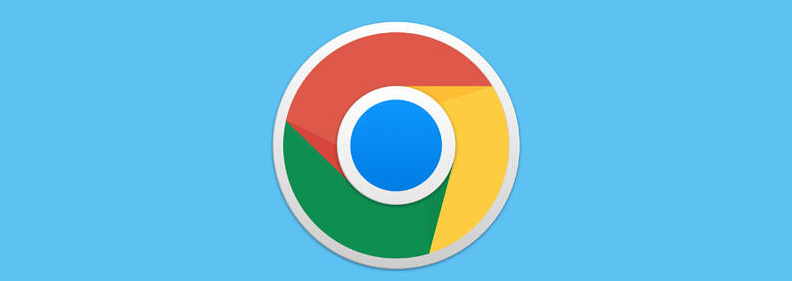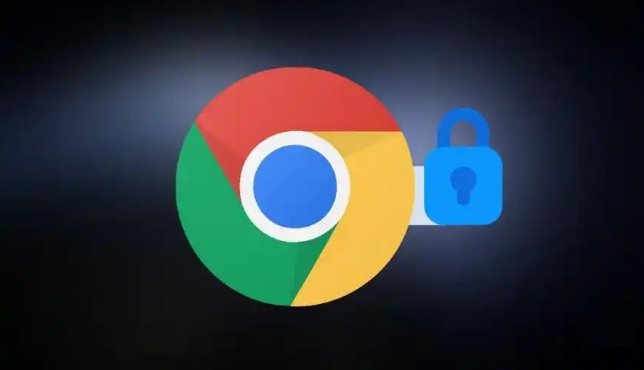当前位置:
首页 >
谷歌浏览器下载及插件安装失败原因分析及详细解决方法汇总
谷歌浏览器下载及插件安装失败原因分析及详细解决方法汇总
时间:2025-07-15
来源:谷歌浏览器官网
详情介绍
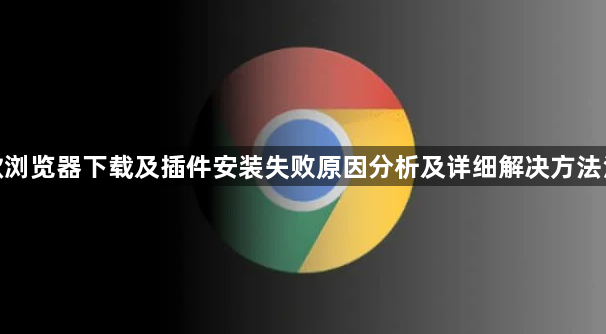
1. 网络问题:网络连接不稳定或中断可能导致无法下载和安装扩展插件。检查网络连接是否正常,可以尝试刷新页面或重新连接网络后再次尝试安装。若从第三方网站下载插件,建议改用Chrome官方应用商店获取资源,避免因文件损坏导致安装失败。某些网络环境下,防火墙可能会阻止谷歌浏览器的下载请求,或者代理服务器配置不正确,影响下载的正常进行。比如在企业办公网络中,IT部门可能设置了严格的网络访问规则,限制了浏览器的下载功能。
2. 浏览器版本问题:如果Chrome浏览器版本过低,可能无法兼容某些扩展插件,导致插件无法加载。点击浏览器右上角的三个点图标,选择“帮助”-“关于Google Chrome”,浏览器会自动检查并下载更新,安装完成后重启浏览器,再次尝试加载扩展插件。
3. 浏览器设置问题:浏览器的安全设置过高,可能会阻止扩展插件的加载;或者浏览器的缓存文件过多、损坏,也可能影响插件的正常加载。进入浏览器的设置页面,查看安全设置、隐私设置等相关选项,确保没有阻止扩展插件的加载。同时,可以清理浏览器的缓存文件,在设置页面中选择“隐私设置和安全性”-“清除浏览数据”,选择要清除的缓存类型,如缓存的图片和文件、Cookie及其他网站数据等,然后点击“清除数据”。
4. 扩展插件本身问题:扩展插件可能与当前浏览器版本不兼容,或者插件文件损坏、过期,导致无法加载。若是从网上下载的扩展插件,先将其删除,然后重新下载并安装。在安装过程中,注意查看是否有错误提示,如有,根据提示进行相应的操作。
5. 电脑系统问题:电脑中存在恶意软件或病毒,可能会干扰扩展插件的加载;或者电脑的系统设置、注册表等出现问题,也可能影响插件的正常使用。使用电脑中的杀毒软件或安全工具,对电脑进行全面扫描,清除可能存在的恶意软件和病毒。扫描完成后,重启电脑,再次尝试加载扩展插件。
6. 安全软件拦截:防火墙或安全软件可能会阻止插件的安装,认为其存在安全风险。若是防火墙或安全软件阻止了插件的安装,可以暂时禁用这些安全软件,然后再次尝试安装插件。但安装完成后,建议重新启用安全软件,以确保电脑的安全。
7. 插件冲突问题:已安装的其他扩展程序可能与待安装的插件发生冲突,导致安装失败。在chrome://extensions/页面检查是否有与待安装插件冲突的扩展程序,尝试禁用或移除它们后再进行安装。
8. 插件来源不可信或不符合规则:如果插件来自非官方、不可信的网站,可能存在安全风险或文件损坏等问题,导致安装失败。此外,若插件提供商不符合谷歌浏览器的规则,也可能无法安装。当遇到插件的提供商不符合谷歌浏览器的规则,或者谷歌浏览器插件官网无法访问,导致插件的安装失败时,可尝试使用Chrome插件源进行插件的安装。首先打开谷歌浏览器,在地址栏输入“chrome://extensions”,打开插件选项卡,在页面右上角打开“开发者模式”,接着下载Chrome插件源包,解压文件,然后将文件夹拖入已经打开的谷歌浏览器页面,即可完成插件的安装。
继续阅读